Remo Recover Review: それは安全ですか & 本当に機能しますか?

レモ回復
サマリー
レモ回復 Windows、Mac、および Android 用のデータ復旧プログラムです。 XNUMXつのバージョンすべてを試しましたが、長さのために、このレビューではWindowsバージョンに焦点を当てます. 私たちのほとんどは今でも PC の世界に住んでおり、Windows オペレーティング システムを使用しています。
Windows の場合、Basic、Media、および Pro バージョンが利用可能です。 基本バージョンは、ストレージ デバイスのクイック スキャンを実行し、ファイルの回復を試みるだけです。 残念ながら、テストのために削除した特定のファイルを見つけることができませんでした。
Media バージョンと Pro バージョンは、はるかに優れた仕事をしました。 メディア バージョンでは、削除されたファイルの約 30% がまだ使用可能な状態で、約 85 GB の写真を見つけることができました。 Pro バージョンでは、1 TB のハード ドライブをスキャンするのに長い時間がかかり、200,000 を超えるファイルが見つかりました。 ほとんどのファイルのファイル名が失われ、ファイル番号で名前が変更されました。 これにより、探していた特定のファイルを見つけることがほとんど不可能になりました。
ただし、Remo Recover は SD カードからファイルを回復する素晴らしい仕事をしたことがわかりました。 したがって、このプログラムは、容量の小さいドライブからデータを取得するのに優れていると考えられます。 また、Basic バージョンをスキップして、Media または Pro バージョンに直接進むことをお勧めします。
私の好きな事: 最初から最後までわかりやすい説明がたくさんあります。 リカバリのニーズに応じてさまざまなソフトウェア バージョン。 迅速なカスタマーサポート。 削除された大量のファイルを使用可能な状態に戻すことができました。 回復セッションを保存して、別の日にロードすることができます。
嫌いなもの: スキャン時間が非常に長い。 Android版はうまくいきませんでした。 スキャン後に見つかった数千の削除済みファイルの中から特定のファイルを見つけるのは困難です。
Remo Recoverとは何ですか?
Remo Recover は、Windows、Mac、および Android デバイスで利用できるデータ回復プログラムです。 プログラムは、選択したストレージ デバイスをスキャンして、そのデバイスから削除されたファイルを探します。 また、回復不可能なファイルや破損したセクターが存在する可能性のある破損したドライブでも機能します。
Remo Recover は安全に使用できますか?
アバスト アンチウイルスと Malwarebytes Anti-malware を使用して Remo Recover をスキャンし、Remo Recover を安全に使用できると分類しました。 プログラムにウイルスやマルウェアは見つかりませんでした。 インストールには、スパムや隠しインストールもありませんでした。
また、Remo Recover はインターネットに接続する必要がないため、ファイルがインターネットに送信される可能性がなくなります。 まだ登録されていない場合にポップアップする「今すぐ購入」ウィンドウを除いて、プログラムには広告はありません。
Remo Recover は、削除されたファイルにのみアクセスします。 したがって、まだドライブ上にあるファイルはそのまま残り、変更されません。 ただし、発生する可能性のある問題を回避するために、ファイルのバックアップを作成してください。
Remo Recoverは無料ですか?
いいえ、そうではありません。 Remo Recover は、スキャンの結果を提供する試用版のみを提供します。 データを復元するには、プログラムを購入する必要があります。
レモの回復はいくらですか?
Remo Recover は、さまざまな価格帯から選択できる多数のバージョンを提供します。 この記事の執筆時点で利用可能なバージョンと価格のリストは次のとおりです。
Remo Windows用の回復:
- 基本:39.97ドル
- メディア: $49.97
- プロ:$ 79.97
Remo Mac用の回復:
- 基本:59.97ドル
- プロ:$ 94.97
Remo Android用の回復:
- 生涯ライセンス:29.97ドル
Remo RecoverのAndroidバージョンはWindowsでのみ利用可能であることに注意してください. これらの価格は、おそらく期間限定の割引価格です。 ただし、かなり長い間同じ価格であり、割引価格がいつ続くかはわかりません。
目次
このレビューで私を信頼する理由?
私の名前はビクター・コルダです。 私はテクノロジーをいじくり回すのが好きなタイプの男です。 ハードウェアとソフトウェアに対する私の好奇心は、私を製品の核心へと導きます。 好奇心に負けて、始める前よりも悪くなってしまうこともあります。 ハード ドライブを破損し、大量のファイルを失いました。
素晴らしいことは、多くのデータ回復ツールを試し、それらに何を求めているかについて十分な知識を持つことができたことです。 プログラムから学んだことと、宣伝どおりに機能するかどうかを共有するために、Windows、Mac、および Android 用の Remo Recover を数日間試しました。
他の同様の製品での私の経験に基づいて、機能するもの、機能しないもの、および改善できるものを共有するためにここにいます. 誤って削除されたRemo Recoverを使用して重要なファイルを回復する方法をご案内します. レビュー中に発生した問題についてメールを送信して、サポートチームをテストしました.
免責事項: Remo Recover は、ソフトウェアのさまざまなバージョンをテストするために NFR コードを提供してくれました。 私たちのレビューでさえ公平なままであることをご安心ください. 彼らは、このレビューの内容に編集上の意見を一切持っていませんでした. プログラムがひどく機能した場合、それはレビューの一部になります.
Remo Recoverをテストに入れる
Remo Recover Windows レビュー
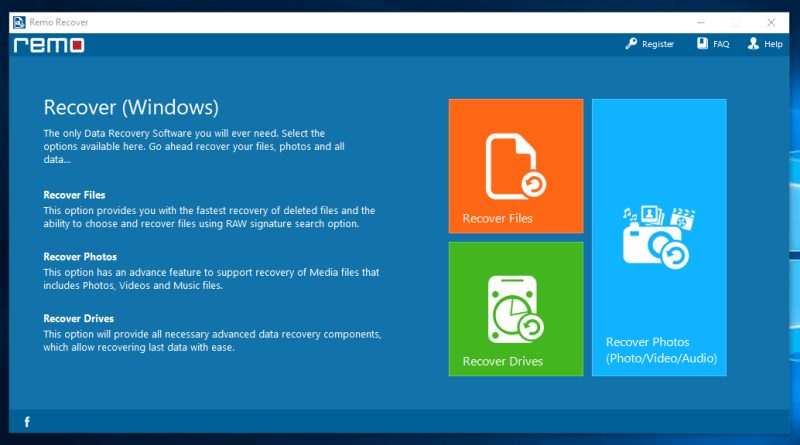
このテストでは、Remo Recover の各機能を試して、どのように機能するかを確認します. ファイルの回復、写真の回復、ドライブの回復の 3 つの回復オプションから選択できます。 これらのそれぞれに、独自の特定のシナリオで取り組みます。
プログラムを有効にするには、右上の [登録] をクリックし、ライセンス キーを入力するか、RemoONE アカウントにアクセスします。 Basic、Media、および Pro バージョンのライセンス キーが提供されました。
基本バージョンでは、ファイルの回復オプションに完全にアクセスできます。このオプションは、ドライブのクイック スキャンを実行し、見つかったファイルを復元します。 メディア バージョンは、写真、ビデオ、およびオーディオの復元に最適です。 Pro バージョンでは、ドライブのディープ スキャンを実行するためのアクセスが提供されます。 各バージョンには、その前のバージョンの機能も含まれています。
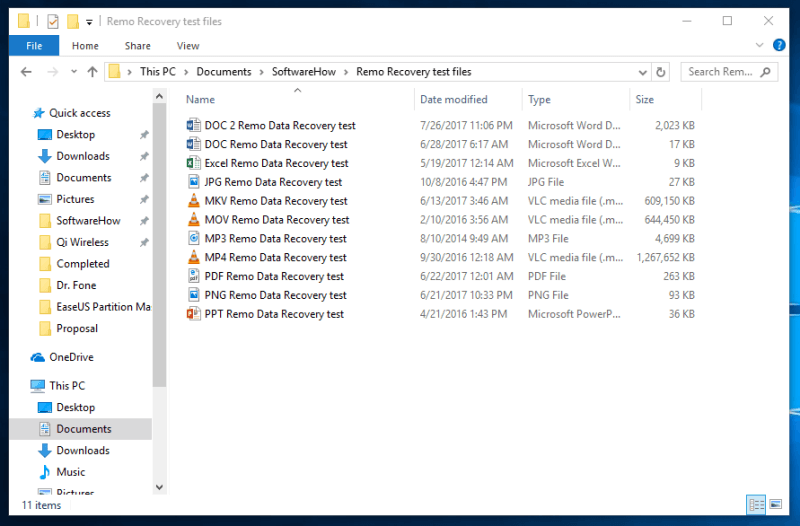
削除するさまざまなファイルをいくつか選択しました。 これらのファイルは、最初と最後の機能に使用されます。 メディア バージョンでは、32 枚以上の写真と約 1000 GB 相当の .mov ビデオ ファイルを含む Sandisk 10 GB SD カードを使用します。 Remo Recover がテストに合格するかどうか見てみましょう。
テスト 1: ハード ドライブからデータを復元する (Recover Files を使用)
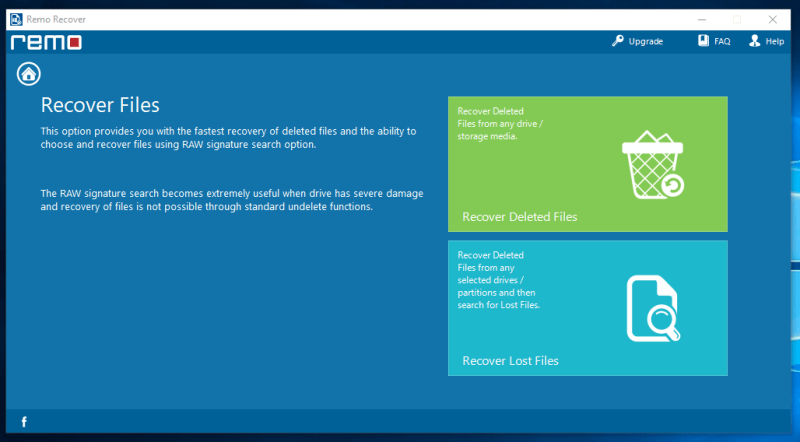
ファイルの回復オプションは、他のデータ回復プログラムのクイック スキャンに似ています。 Remo Recover は、「Recover Files」オプションを使用してデータを回復する XNUMX つの方法を提供します。 最初のものでは、削除されたファイルを任意のドライブまたはストレージ デバイスから復元できます。 XNUMX つ目も同じですが、検出されていないか破損している可能性のあるパーティションをスキャンすることもできます。 このテストでは、両方を試して同じファイルを探し、XNUMX つの違いを見つけました。
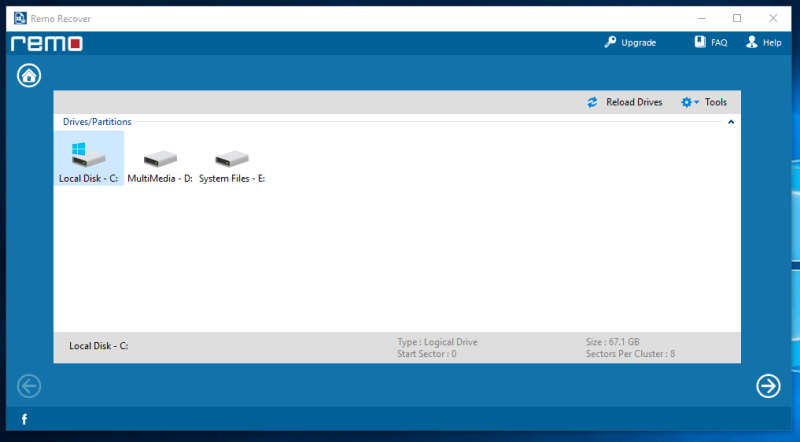
次のウィンドウに、接続されているストレージ メディア デバイスのリストが表示されます。 このテストでは、ディスク C: を選択し、右下の矢印をクリックしました。
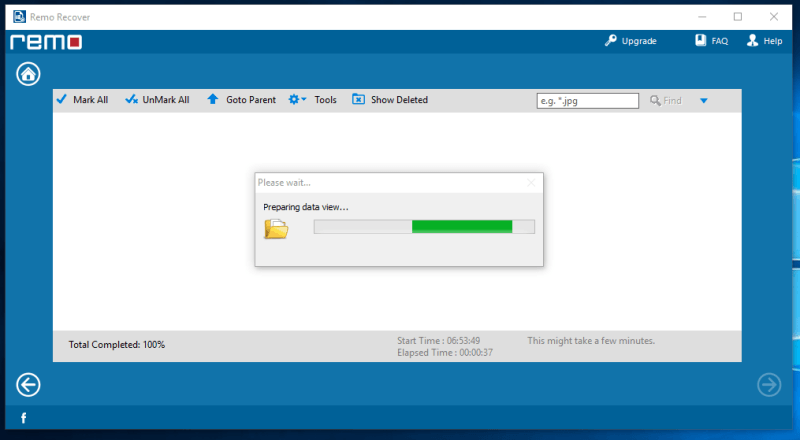
スキャンが自動的に開始されました。 驚くべきことに、スキャンにそれほど時間はかかりませんでした。 完了するまでにかかった時間はわずか XNUMX 分ほどでした。
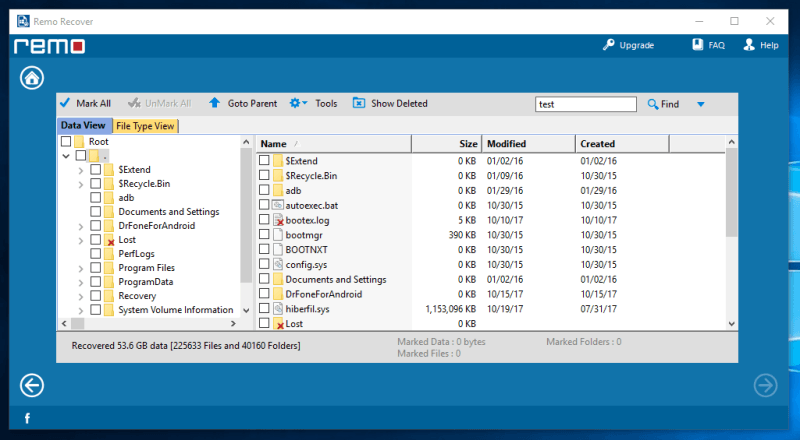
次に、Remo は、見つかったフォルダーとファイルのリストを表示しました。 私たちのスキャンでは、合計 53.6GB のファイルが見つかりました。 ファイルのリストを手動で検索するには、次の XNUMX つの方法があります。フォルダを表示する通常の方法であるデータ ビューと、ファイルをタイプ別に整理するファイル タイプ ビューです。
200,000 を超えるファイルがあるため、テスト ファイルのフォルダーをざっと見渡すことはできません。 代わりに、右上の検索機能を使用して、すべてのテスト ファイルの名前に含まれる「test」という単語を探しました。
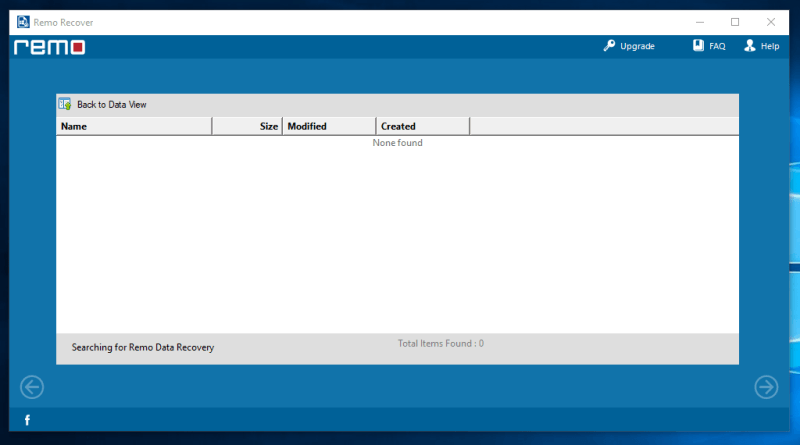
この検索には少し時間がかかりましたが、大騒ぎするほど長くはありませんでした。 10分ほど待つだけで検索完了。 悲しいことに、Remo Recover は基本機能を使用してテスト ファイルを見つけることができませんでした。 うまくいけば、Media と Pro の機能が改善されます。
テスト 2: デジタル カメラ (メモリ カード) からデータを復元する
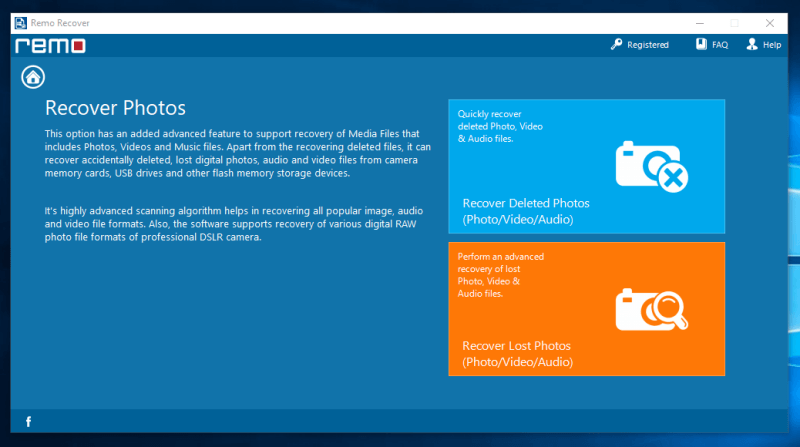
メディア機能には、同様のレイアウトと非常によく似た機能があります。 削除された写真の復元機能は、ストレージ デバイスをすばやくスキャンして、写真、ビデオ、およびオーディオ ファイルを探します。 ただし、これは通常プロのカメラで作成された RAW ファイルを復元しません。
失われた写真を回復するオプションは、RAW ファイル形式もサポートするストレージ デバイスのより正確で高度なスキャンを行います。 このテストでは、32 枚以上の写真と 1,000 GB 相当のビデオを保存する 10 GB の SanDisk SD カードを使用しています。 これにより、SD カードの約 25 GB の容量が使用されました。
SD カードのすべてのファイルを削除し、高度なスキャンを実行しました。
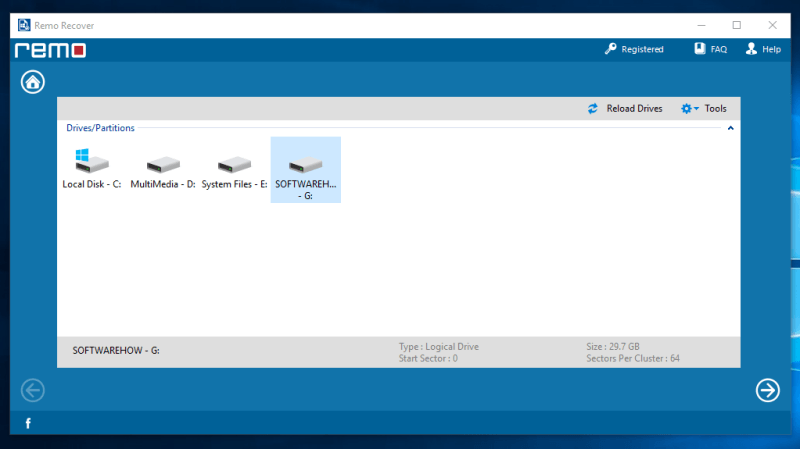
「失われた写真を復元」オプションをクリックした後、スキャンするドライブを選択する必要があります。 ドライブをクリックしてから、右下隅の矢印をクリックするだけです。
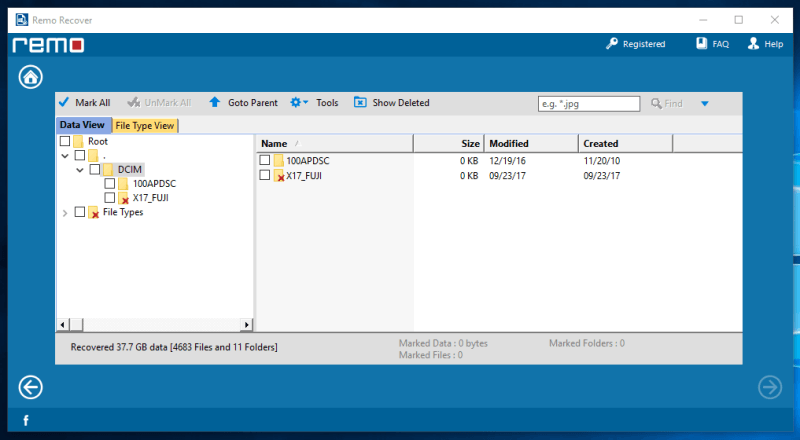
スキャンが完了するまでに約 37.7 時間半かかりました。 驚いたことに、Remo Recover は XNUMXGB のデータを検出しました。これは私の SD カードのストレージ サイズを超えています。 これまでのところ、これは非常に有望に見えます。
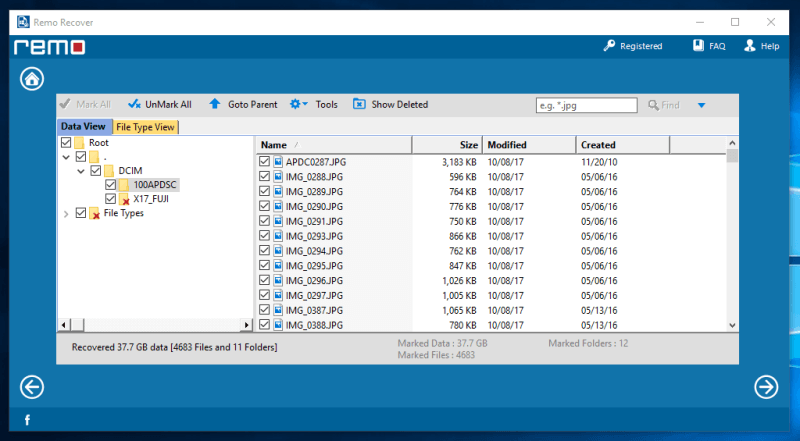
Remo Recover が見つけたすべてのファイルを回復することにしました。 各フォルダーにチェックマークを付けてすべてのファイルを選択し、次の矢印をクリックしました。 必要なファイルをすべてマークした場合は、ファイルのリストの一番下を確認してください。 通常、ファイルの復元は完了するまでに数時間かかります。長時間待機した後にファイルが失われることは望ましくありません。
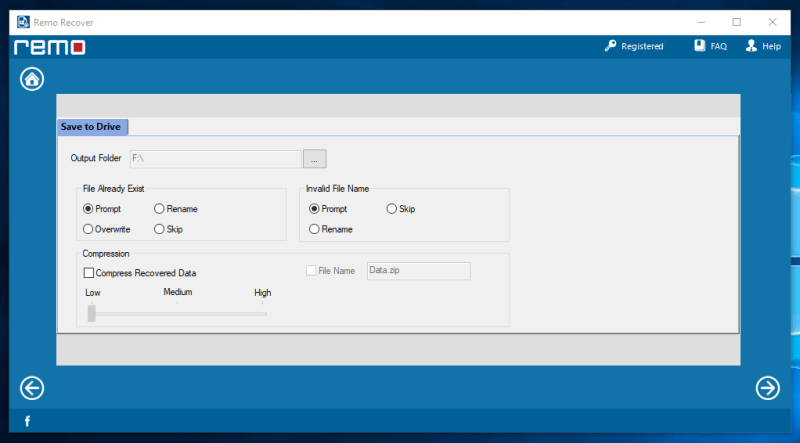
回復したいファイルを選択したら、それらのファイルの保存先を選択する必要があります。 ファイルを元のドライブと同じドライブに復元することはできないことに注意してください。 また、同じドライブに既に存在するファイルに対応する方法、またはそれらの名前が無効な場合のオプションも提供されます。
復元されたファイルを圧縮するオプションがあることは、優れた機能です。 時間はかかりますが、ハード ドライブの容量が数 GB 節約されます。
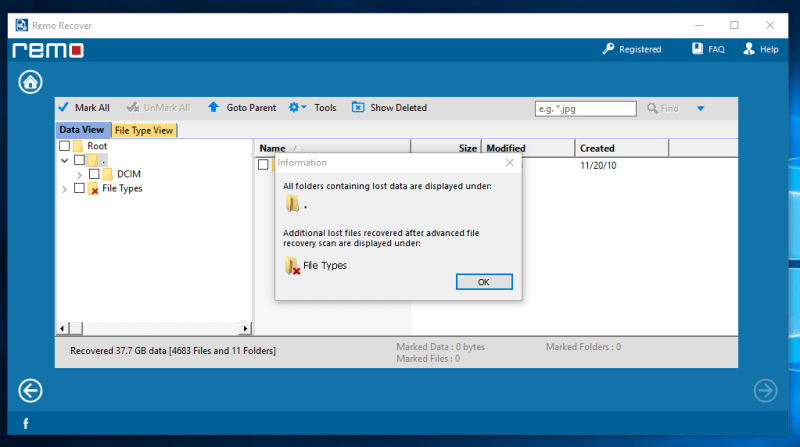
2GB のメディア ファイルの場合、リカバリには約 37.7 時間かかりました。 その後、復元されたファイルがどのように整理されているかを示すプロンプトがポップアップ表示されます。
Remo Recover は、メディア ファイルで素晴らしい仕事をしました。 すべてではないにしても、ほとんどの写真を適切に開くことができました。 一部のビデオ ファイルにはいくつか問題がありましたが、ファイル サイズが大きいため、問題が発生するのではないかと思いました。 復元されたオーディオ ファイルも問題なく動作し、問題は最小限でした。 復元されたファイルの約 85% ~ 90% がまだ使用可能であると推定します。 特にメディアファイルを回復する必要がある場合は、Remo Recover をお勧めします。
テスト 3: PC のハード ドライブからデータを復元する
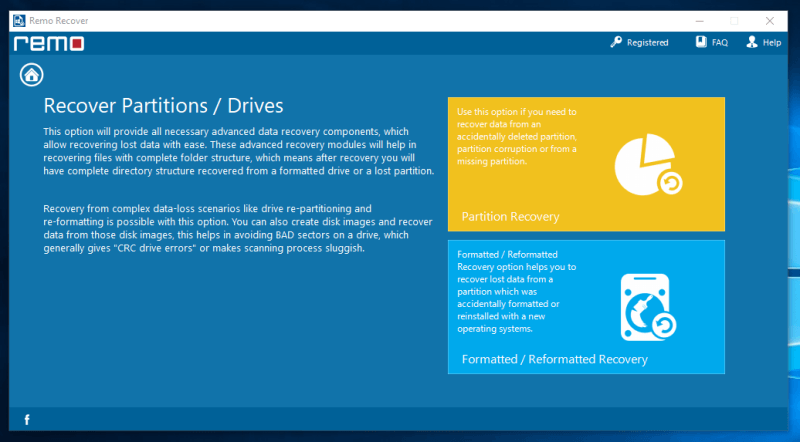
Remo Recover の Pro バージョンも同様です。 削除されたファイルを回復するか、再フォーマットまたは破損したために失われたファイルを回復するかを選択できます。 Remo Recover は、不良セクタがある可能性のあるドライブのディスク イメージを作成することも提案しています。 これにより、エラーの可能性が減少し、ドライブ自体へのさらなる損傷が回避されます。
このテストでは、ドライブが再フォーマットされているため、XNUMX 番目のオプションを使用します。
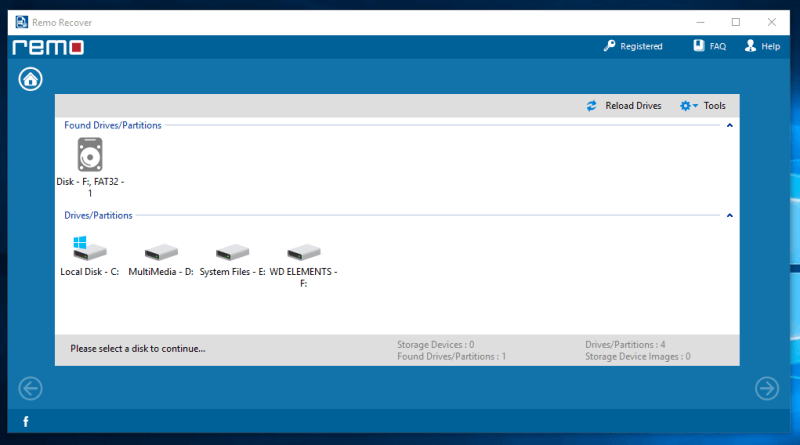
テストファイルが保存されている 1TB WD Elements 外付けハードドライブをスキャンすることにしました。 他のテストと同様に、ドライブをクリックして [次へ] をクリックしました。
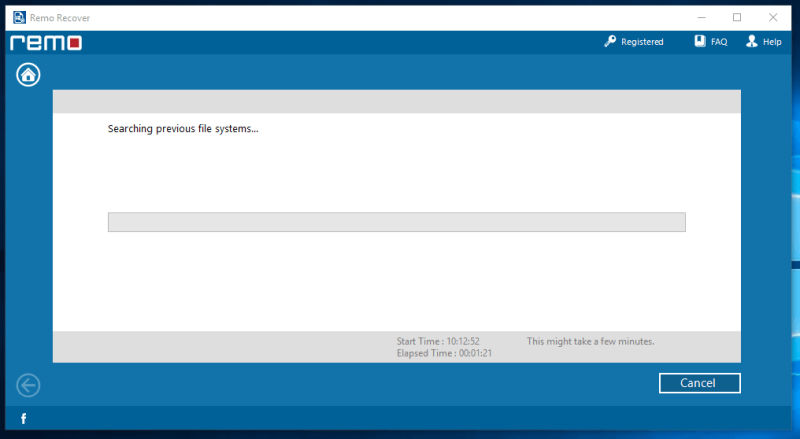
スキャンするドライブが非常に大きいため、これを夜間に行うことをお勧めします。 完了するまでに数時間かかる場合があり、スキャン中はコンピューターを使用しないことを強くお勧めします。 これにより、移動されるデータが少なくなるため、プログラムが必要なファイルを回復する可能性が高くなります。
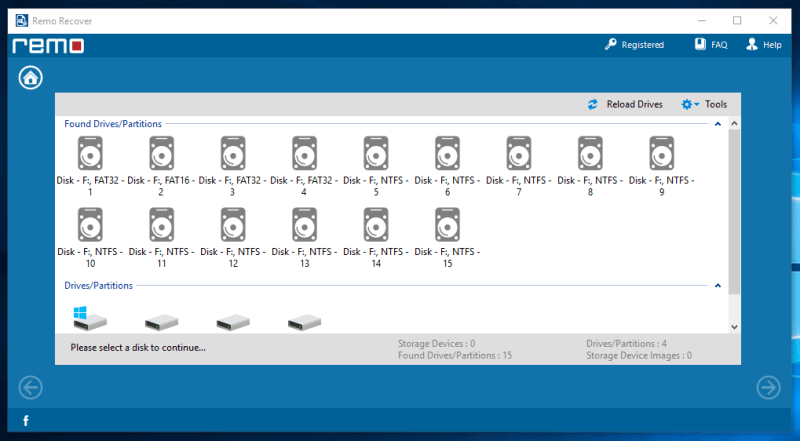
スキャンが完了するまでに約 10 時間かかりました。 スキャン後、ハード ドライブで見つかった多数のパーティションが表示されました。 ファイルがどのパーティションに保存されているか正確にはわかりませんでした。ファイルが保存されると思われる最大のパーティションを選択することになりました。
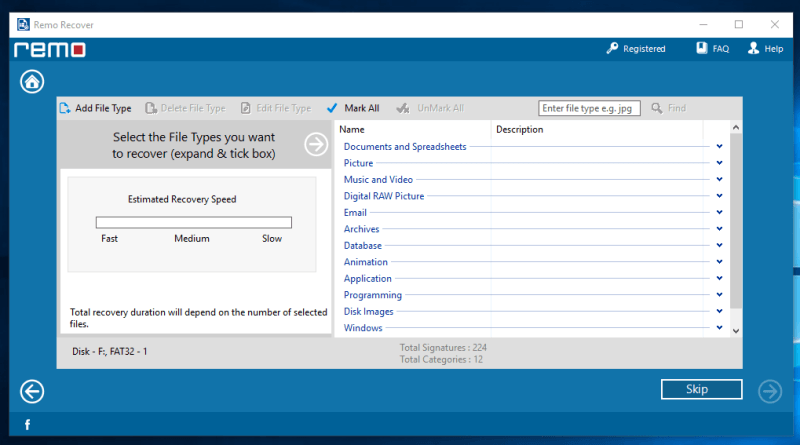
次のウィンドウでは、ドキュメント、ビデオ、その他のファイルの種類など、特定のファイルの種類をスキャンするオプションが提供されます。 これは、探していないファイルの種類を無視することで、スキャン時間を短縮するのに役立ちます。 膨大な数のファイル タイプから選択できます。
私のテスト中、ファイルの種類をスキャンすると、プログラムがクラッシュするまで遅れました。 これは、スキャンをやり直さなければならないことを意味し、これは非常に面倒でした。 問題が自分のコンピューターに起因するのか、プログラム自体に起因するのか、よくわかりません。 しかし、XNUMX回目は問題が解消されたように見えました。
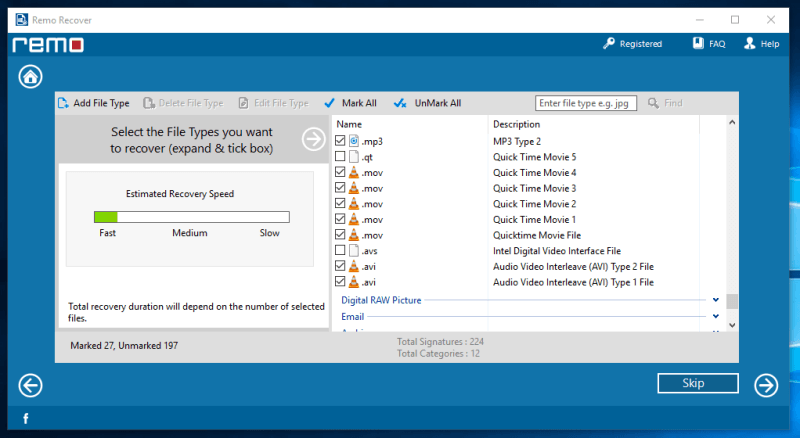
すべてのテスト ファイルをカバーするために、27 のファイル タイプを選択しました。 説明が異なるため、一部のファイル タイプが繰り返されます。 テストファイルにどれが当てはまるかわからなかったので、結局すべてを選択しました。
左側の回復にかかる時間の見積もりがあります。 選択するファイルの種類が多いほど、時間がかかります。
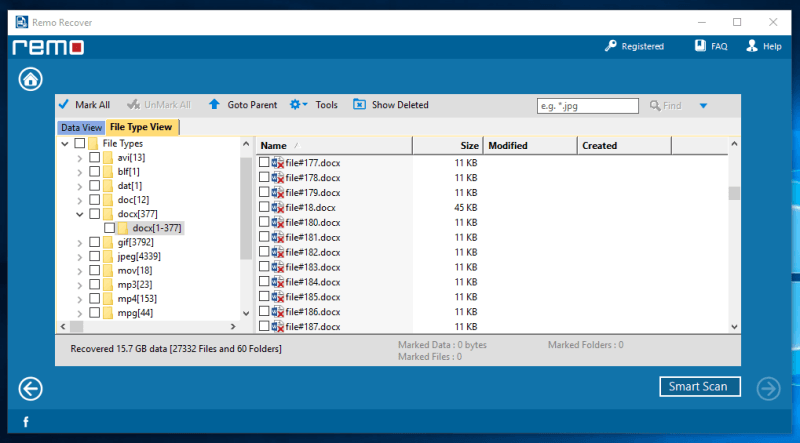
約 3 時間後、Remo Recover は 15.7 GB のデータを見つけることができました。 これは素晴らしいニュースのように聞こえますが、残念ながら、このテストではありません。
15.7GB のデータを見つけることができたにもかかわらず、探しているテスト ファイルを見つけることはほとんど不可能です。 270,000 以上のファイルがあり、ほとんどすべてのファイルの名前が失われていました。 このため、検索機能はほとんど役に立ちません。 Remo Recover はこれらのファイルに番号を付けるだけです。 それが何であるかを理解するには、各ファイルを開く必要があります。
これは、一部の .jpeg および .gif ファイルには適用されません。これらのファイルでは、サムネイルのリストを簡単にスキャンして画像を表示できます。 しかし、実行するファイルが 8,000 を超えているため、依然としてかなりの作業が必要です。
プログラムが制御できないデータ回復には多くの変数があるため、Remo Recoverがこのテストに失敗したとは言いません. 大量のファイルを復元できました。探している特定のファイルが復元されたかどうかはわかりません。
Remo Recover Mac レビュー
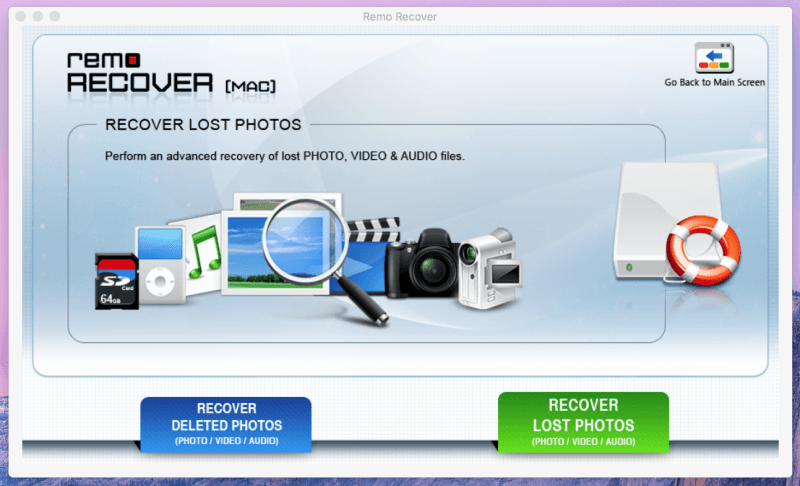
Mac 用の Remo Recover の開始ページは、Windows バージョンのタイル表示とはかなり異なります。 それらはかなり時代遅れです。 デザインは別として、その機能はまったく同じようです。 Windows版と同じように機能する、削除および紛失した写真を回復するオプションがあります.
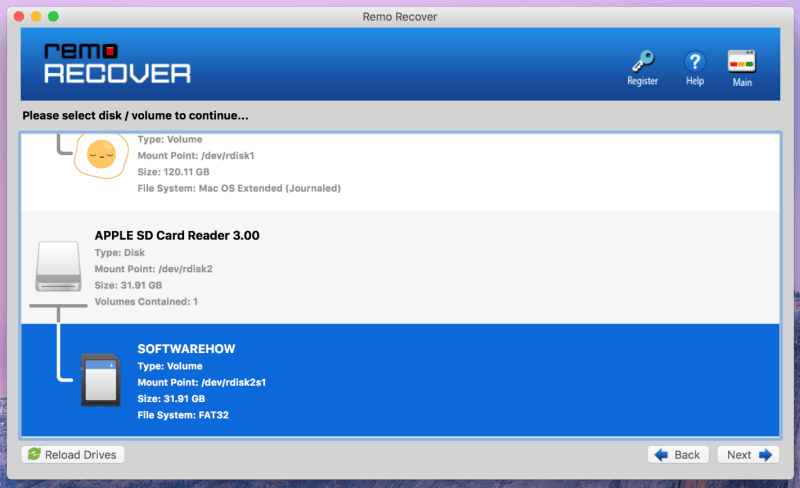
その後、現在コンピュータに接続されているディスクがウィンドウに表示されます。 このテストでは、Windows で行ったテストと同じ内容の 32GB SD カードを使用します。
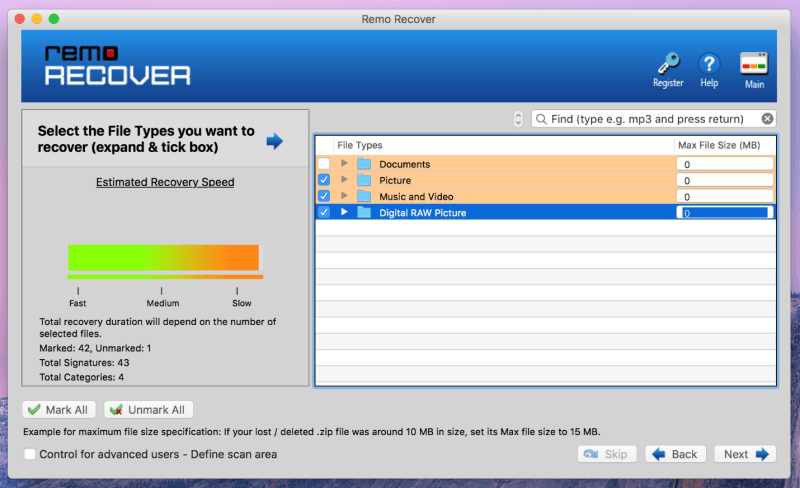
次のウィンドウでは、選択したストレージ デバイスで Remo が検索するファイルの種類を選択するオプションが表示されます。 フォルダの横にある小さな矢印をクリックすると、選択できる個々のファイル タイプが表示されます。 プログラムが右側でスキャンするファイルのサイズを制限することもできます。 ファイルが小さく、選択するファイルの種類が少ないほど、スキャンは高速になります。
このテストでは、ピクチャ、ミュージック、ビデオ、およびデジタル RAW ピクチャ フォルダからすべてのタイプを選択し、[次へ] をクリックしました。
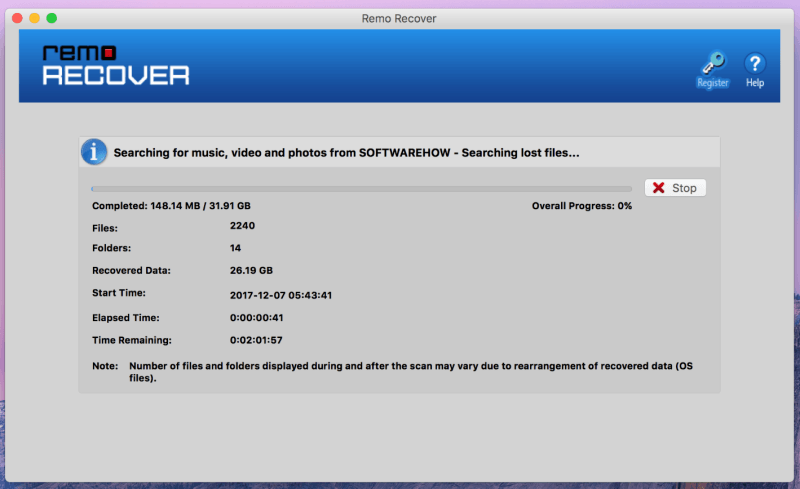
スキャンが開始され、ファイルとフォルダーの数、データ量、経過時間などの詳細が表示されます。 プログレスバーの右側でスキャンを停止するオプションもあります。
残り時間の見積もりは約 2 時間でしたが、実際のスキャンは完了するまでに約 3 時間かかりました。
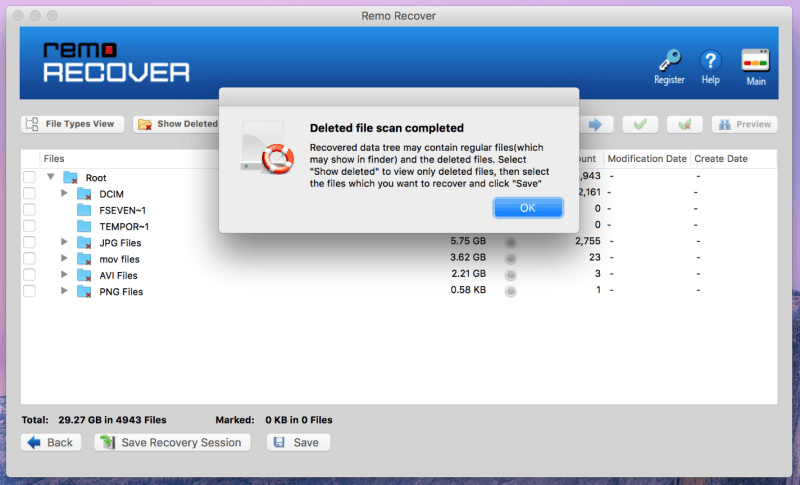
その結果、削除されていないファイルとフォルダーと削除されたファイルとフォルダーが混在します。 見つかった削除済みファイルのみを表示するには、[削除済みを表示] ボタンをクリックします。 検索をさらに絞り込むために、ファイルの特定の名前を検索することもできます。 約 29 GB のファイルが見つかったので、見つかったすべてのファイルを復元することにしました。
これは、無料版が停止する場所です。 見つかったファイルを回復できるようにするには、プログラムを購入する必要があります。 既に完了しているスキャン時間をスキップするには、回復セッションを保存して、ソフトウェアを購入した後に再読み込みすることができます。
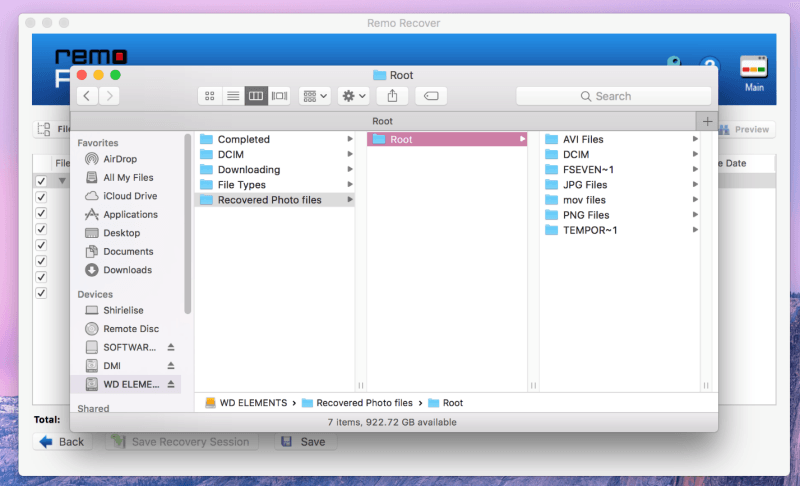
ファイルの復旧には約 XNUMX 時間かかりました。ファイルはストレージ デバイス上の場所またはファイル タイプ別に整理されていました。 復元されたファイルのほとんどは、ほぼ完璧でした。 画質もサイズも削除前と全く同じでした。 破損しすぎて復元できないファイルが多数ありました。 原画のサムネイルしか残っていないものもありました。
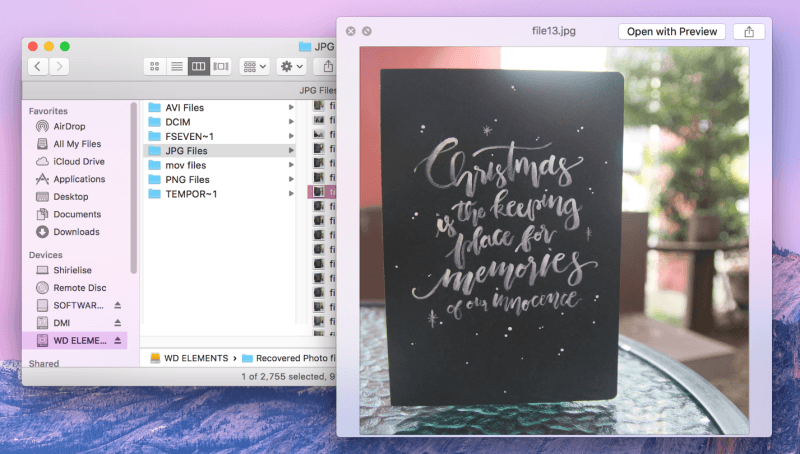
回収された写真は、数週間前から数か月前に撮影されたものまでさまざまでした。 同じ SD カードを使用したさまざまなカメラの写真も復元されました。 回復不可能な写真にもかかわらず、それらのほとんどを復元できたという事実は、Remo Recover がその仕事をうまく行うことができたことを意味します.
Remo Androidレビューの回復
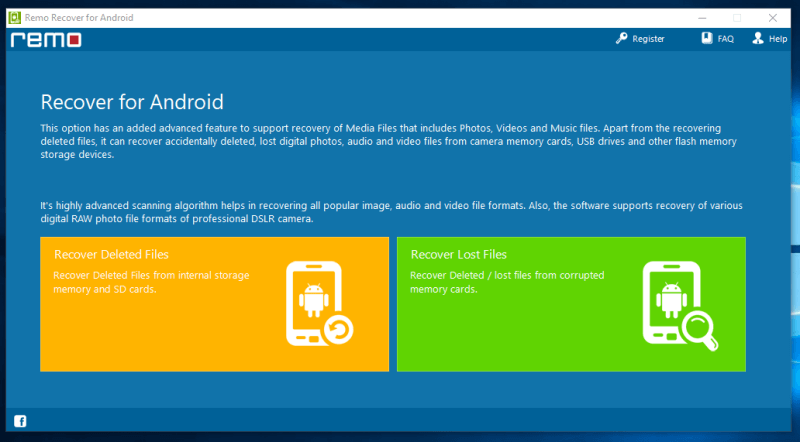
Remo Recoverには、Androidデバイス用のバージョンもあります. Android スマートフォンから削除されたファイルや失われたファイル、破損したファイルを復元できます。 ホームページのデザインはWindows版を踏襲。 ナビゲートして理解するのは非常に簡単です。
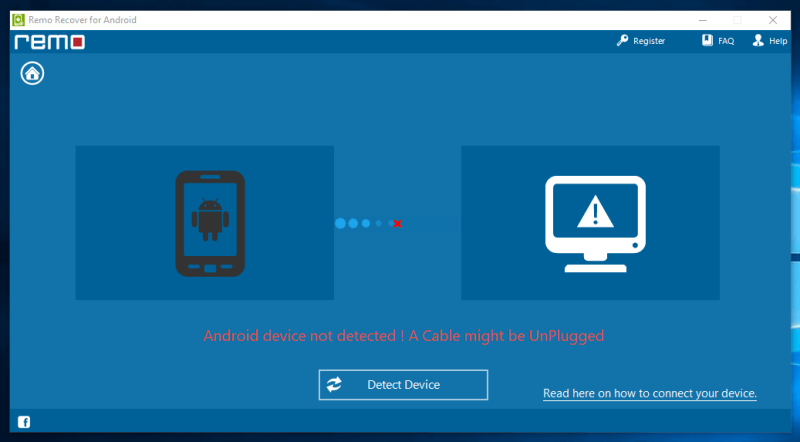
Remo RecoverのAndroid互換性リストによると互換性があると言われているSamsung Galaxy S3を使用しました. Xiaomi Mi3 も試してみましたが、うまくいきませんでした。 多くの変数があるため、問題がどこにあるのかを正確に特定することはできません。 それは、電話、ケーブル、コンピューター、ドライバー、またはプログラム自体である可能性があります。 現時点では、プログラムだけに責任を負わせることはできないため、プログラムが機能するかどうかを完全に判断することはできません。
私のレビュー評価の背後にある理由
有効性:4/5
さまざまな効果を持つ Remo Recover の XNUMX つのバージョンを確認しました。 Windows 版と Mac 版は正常に動作しましたが、Android 版を完全にテストすることはできませんでした。 必要な特定のファイルを見つけるのは少し困難でしたが、大量のファイルを復元できました。 それにもかかわらず、復元されたファイルの大部分が使用可能であったという事実は、プログラムが機能していることを示しています。
価格:4 / 5
Remo Recover を購入する場合は、Pro または Media バージョンのみを入手することをお勧めします。 基本バージョンのすべての機能と、削除されたファイルを見つけるために必要なディープ スキャン機能を備えています。 Pro の価格は、Windows と Mac でそれぞれ 80 ドルと 95 ドルですが、Android 版は 30 ドルです。
使いやすさ:4.5 / 5
Remo Recoverには、どのオプションを選択し、何をすべきかについて、非常に明確で段階的な指示があります. 彼らが推奨するものについてプロンプトを表示し、ストレージデバイスにさらに損傷を与えることを防ぎます.
サポート: 5/5
Remo Recover サポート チームは素晴らしかったです。 Android バージョンの Remo Recover のダウンロード リンクについて尋ねるメールを送信しましたが、機能していませんでした。 午後 5 時にメールを送信し、午後 7 時 40 分に個人メールを受け取りました。 通常は 3 日またはそれ以上かかる他の人に比べて、彼らは XNUMX 時間以内に応答することができました!
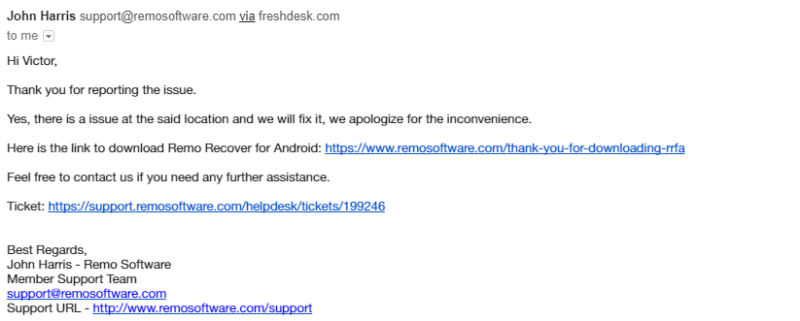
レモの回復に代わるもの
タイムマシン: Mac ユーザーの場合は、組み込みのバックアップおよび復元プログラムを使用できます。 Time Machine は、バックアップ先のドライブがいっぱいになるまで、ファイルの自動バックアップを作成します。 最も古いファイルが上書きされ、新しいファイルが保存されます。 これは、失ったファイルを回復するための最初の選択肢です。 これが機能しない場合、または適用できない場合は、別の代替手段を選択できます。
Recuva: 試してみたい方 無料のデータ復旧プログラム まず、Recuva を使用することをお勧めします。 Windows では 100% 無料で、削除されたファイルを探すのに最適です。
EaseUSデータ復旧ウィザード: Windows の代替手段を探していて、無料のものでは対応できない場合は、EaseUS によるこのデータ回復プログラムがおそらく最も安全な方法の XNUMX つです。 私たちのテストではうまく機能し、個人的に自分のファイルのいくつかを回復するために使用しました.
ディスクドリルマック: Mac 用のリカバリアプリが必要な場合は、Disk Drill が役に立ちます。 信じられないほど使いやすく、うまく機能します。 また、Remo Recover Pro for Mac よりも約 5 ドル安いです。
Dr.Fone for Android: Android のデータ復旧には、Dr.Fone というこのプログラムを試すことができます。 使い方は簡単で、Android デバイスに保存されている連絡先、写真、メッセージ、その他のファイルなどのファイルを復元できます。
また、次のまとめのレビューを読むこともできます。
結論
全体として、Remo Recoverは削除されたファイルを回復する仕事をしました. 何千もの復元されたファイルを調べるのは非常に困難であり、そこから必要ないくつかのファイルを見つけることはほとんど不可能です. ただし、50 GB 未満の SD カードやフラッシュ ドライブなどのストレージ デバイスの場合、Remo Recover は優れています。 SD カードから削除された写真のほとんどは、問題なく復元されました。
小さなストレージ デバイスからファイルを回復するには、Remo Recover をお勧めします。 SDカードから写真を復元するのは素晴らしい仕事でした.フラッシュドライブでもうまくいくと思います. 基本バージョンをスキップして、Remo Recover の Media バージョンまたは Pro バージョンのいずれかに直接進みます。 どのバージョンを選択するかはあなた次第です。
では、この Remo Recover のレビューは役に立ちましたか? 以下でフィードバックを共有してください。
最後の記事